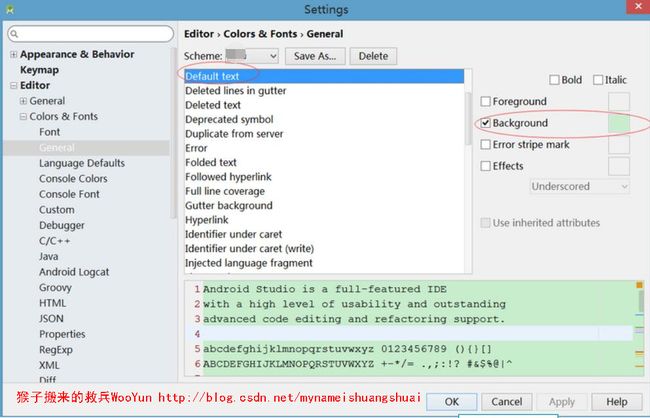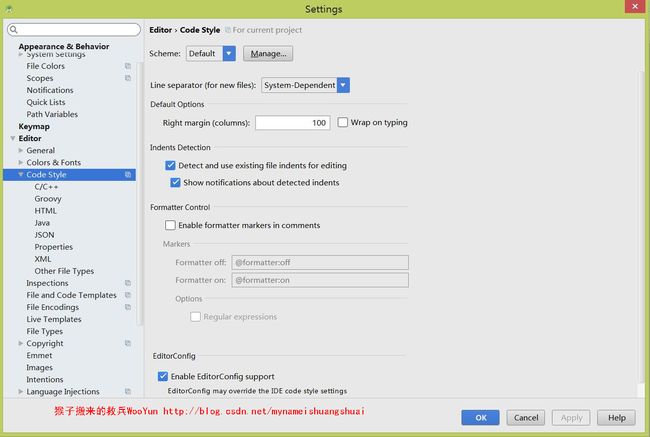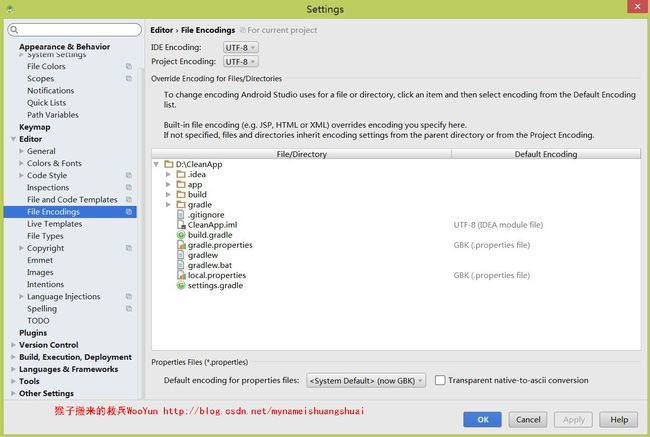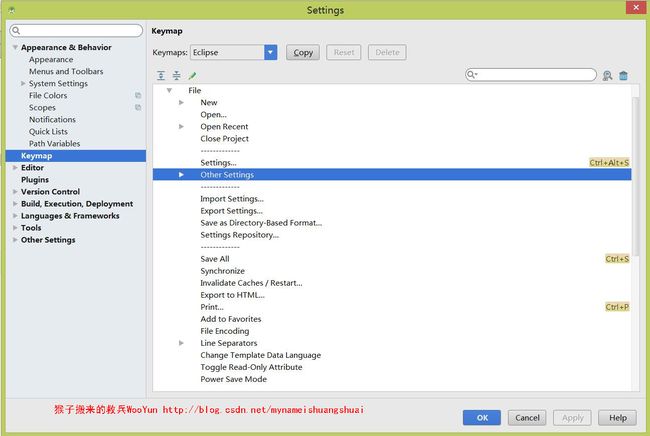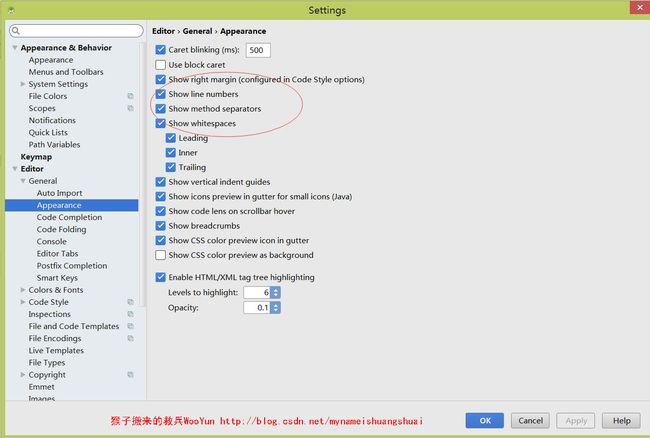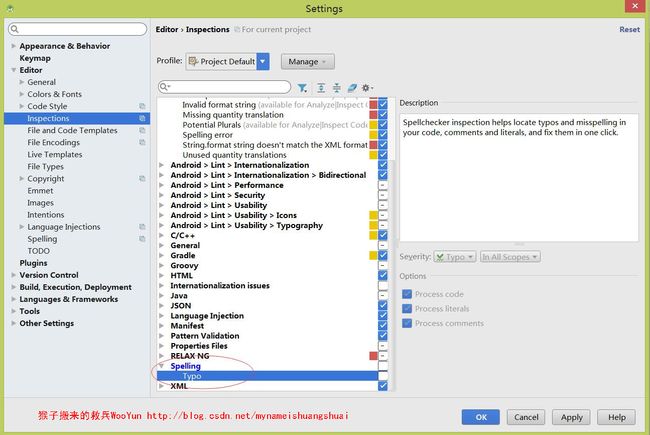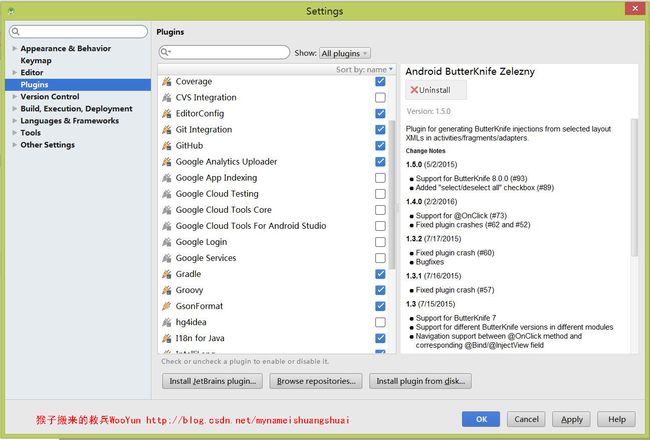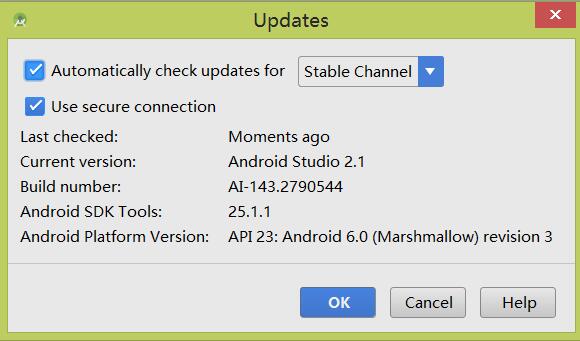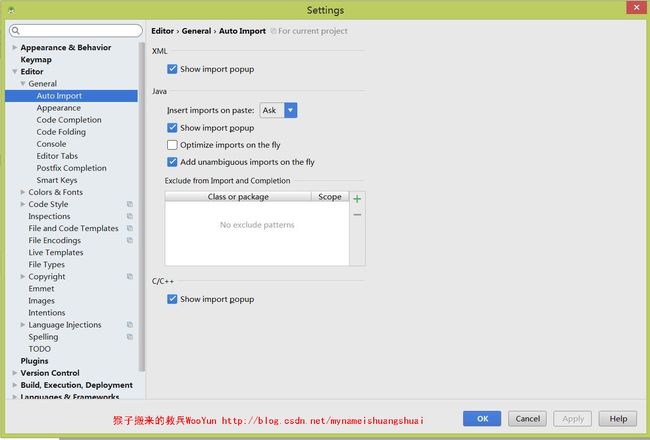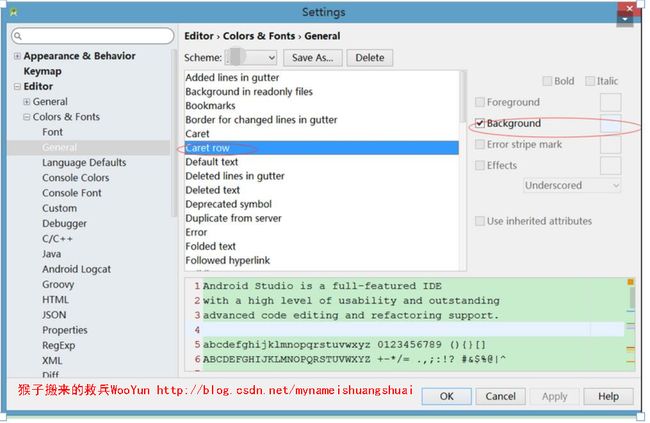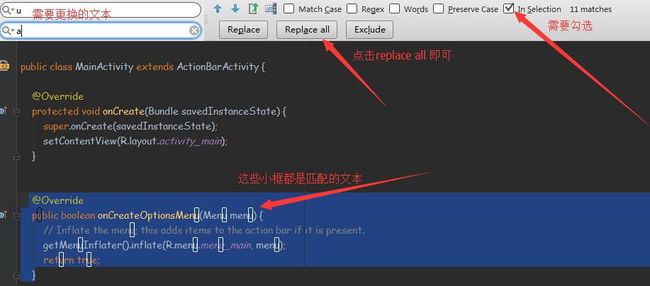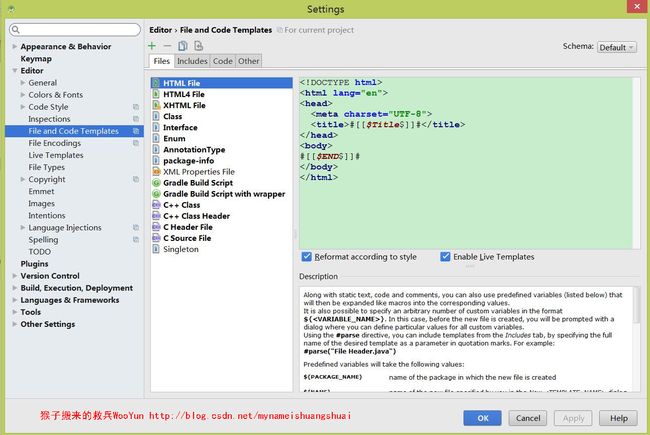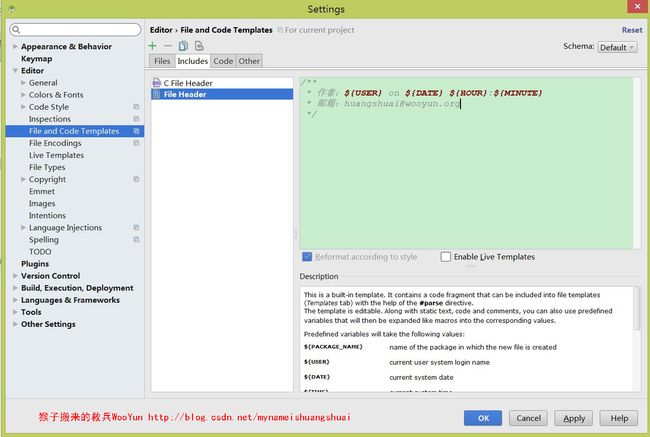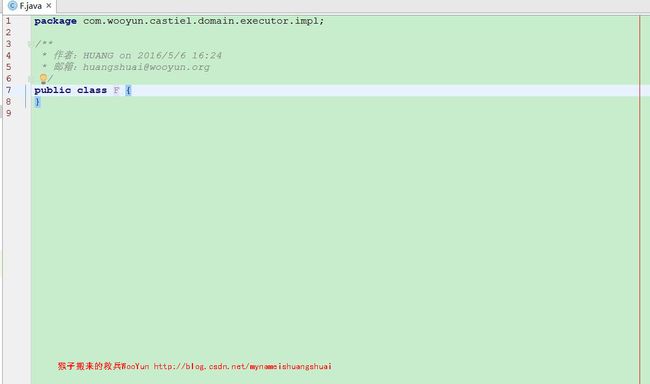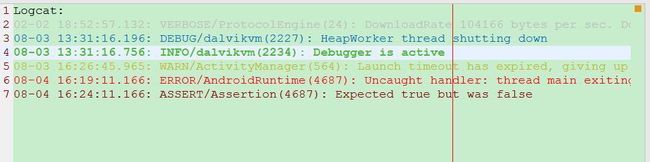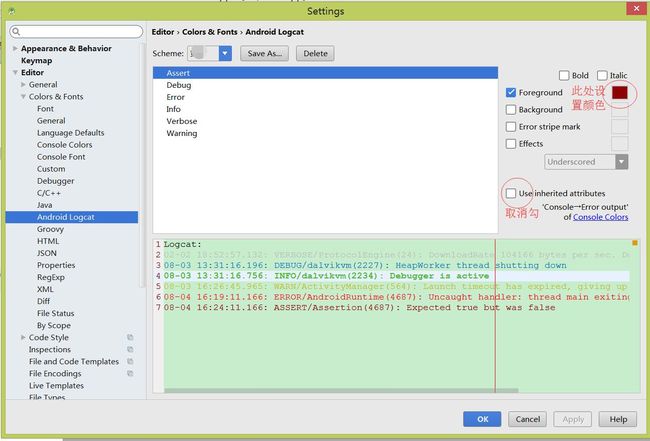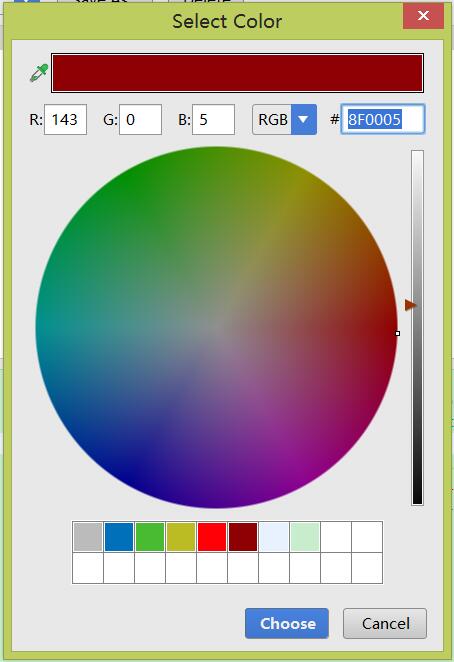最全面的AndroidStudio配置指南总结-包括护眼模式
使用AndroidStudio开发APP已有半年多的时间了,从刚开始的不习惯到慢慢适应再到逐渐喜欢上AndroidStudio,中间的过程颇有一番曲折,现在把自己对AndroidStudio的配置心得总结下来,分享给大家,希望给后来人带来方便。
强迫症童鞋的护眼模式设置方法
传统模式的编辑域
护眼模式的编辑域
设置保护视力颜色 #C7EDCC(护眼绿)
开发界面设置
默认的 Android Studio 为灰色界面,可以选择使用炫酷的黑色界面,Settings –> Appearance –> Theme ,选择 Darcula 主题即可。
系统字体设置
如果你的Android Studio界面中,中文显示有问题,或者选择中文目录显示有问题,或者想修改菜单栏的字体,可以如下设置:
Settings –> Appearance ,勾选 Override default fonts by (not recommended) ,选择一款支持中文的字体即可,默认是微软雅黑。
编程字体设置
如果想修改编辑器的字体,以及所有的文件显示的字体,可以如下设置:
Settings –> Editor –> Colors & Fonts –> Font 。默认系统显示的 Scheme 为 Defualt ,你是不能编辑的,你需要点击右侧的 Save As… ,保存一份自己的设置,并在当中设置。之后,在 Editor Font 中即可设置字体。我喜欢用Courier New字体。
通过Settings –> Editor –> Colors & Fonts 中也还可以设置字体的颜色,当然也可以导入自定义字体包。
代码格式设置
如果你想设置你的代码格式化时显示的样式,可以如下设置:
Settings –> Code Style 。
默认文件编码设置
开发中需要使用 utf-8 ,可以如下设置:
Settings –> File Encodings 。建议将 IDE Encoding 、 Project Encoding 、 Properties Fiels 都设置成统一的编码。
快捷键设置
首先你可以在Android Studio中使用Eclipse的快捷键。也可以单独设置:
Settings –> Keymap 。从 Keymaps 中选择对应IDE的快捷键,Android Studio对其他IDE的快捷键支持还是比较多的。建议不使用其他IDE的快捷键,而是使用Android Studio的快捷键。
修改默认快捷键
当你想修改某一个默认快捷键配置时,你需要点击 copy 创建一个自己的快捷键,并在上面进行设置。
Main menu –> Code –> Completion –> Basic ,修改为你想替换的快捷键组合。
设置right margin警示线
老司机程序员通常喜欢给代码编辑域设置一条竖线,这条线是用以提醒程序员,一行的代码长度最好不要超过这条线,可以如下设置:
Settings –> Editor –> Appearance ,勾选 Show right margin (configured in Code Style options) 。
显示行号
不多说,还是上面的页面:Settings –> Editor –> Appearance ,勾选 Show line numbers 。
显示缩进空格
Settings –> Editor –> Appearance ,勾选 Show whitespaces 。
禁用拼写检查
目的你懂的Settings –> Inspections –> Spelling ,取消勾选。
插件设置
Eclipse一样,AndroidStudio对插件支持也非常完善,Android Studio默认自带了一些插件,如果你不使用某些插件,你可以禁用它。Settings –> Plugins ,右侧会显示出已经安装的插件列表,取消勾选即可禁用插件。
为了提升AndroidStudio的性能,我们通常会禁用下列插件。
1.CVS Integration : CVS 版本控制系统,用不到
2.Google Cloud Tools For Android Studio : Google云 用不到
3.Google Login : Google账号登录,`Google Cloud Tools For Android Studio** 插件需用,用不到
4.hg4idea : Mercurial 版本控制系统,用不到
这里需要注意的是,如果禁用了2和3选项,将导致不能使用导入官方样例的功能( import sample )。
检查更新
Android Studio支持自动检查更新。之前尚未发布正式版时,一周有时会有几次更新。你可以设置检查的类型,用以控制更新类型。Settings –> Updates 。勾选 Check for updates in channel ,即开通了自动检查更新。你可以禁用自动检查更新。右侧的列表,是更新通道。
Stable Channel : 正式版本通道,只会获取最新的正式版本
Beta Channel : 测试版本通道,只会获取最新的测试版本
Dev Channel : 开发发布通道,只会获取最新的开发版本
Canary Channel : 预览发布通道,只会获取最新的预览版本
自动导入设置
当你从其他地方复制了一段代码到Android Studio中,默认的Android Studio不会自动导入这段代码中使用到的类的引用 ,可以如下设置:
Settings –> Editor –> Auto Import ,勾选 Add unambiguous improts on the fly 。
设置选中行颜色 #E8F2FE
设置代理
设置SDK
设置JDK
方法一:
你需要到全局的Project Structure 页面下进行设置。进入全局的 Project Structure 页面方法如下:
选择 Configure –> Project Defaults –> Project Structure
方法二:
选择 File –> Other Settings –> Default Project Structure
设置批量修改选中的文本
1.使用鼠标拖选文本
2.同时按住Ctrl+F
3.如图操作,点击replace all即可
设置代码注释模板
1.点击菜单栏的“File“->“Settings”,打开Settings窗口
2.点击“IDE Settings”下面的“File and Code Templates”,然后选中Templates里面的Class
3.然后选中Includes tab下面的File Header
4.设置自定义模板
5.新建一个Java类,我们就可以看到自己设置的注释模板了
设置LogCat颜色
最终效果
1.在File->Settings中打开Android-Logcat
2.按图中提示设置
3.系统调色盘
下面是我使用的Log级别色值,仅供参考
上面就是我总结的AndroidStudio常用配置,后续我还会继续更新更多的配置,分享给大家。